win10 iso刻录到u盘,小编告诉你如何快速制作
分类:win10教程 发布时间:2018-01-05 10:57:10
win10 iso刻录到u盘该怎么设置,身为电脑小白,一点专业知识都没有,那该怎么办?接下来将由小编给大家带来win10 iso刻录到u盘的相关教程。希望可以帮助到大家
win10 iso刻录u盘该怎么办?一开机就蓝屏,好不容易进去了,一运行程序又蓝屏,碰到这些win10 iso刻录u盘的情况,有没有一个好的处理方法呢?
win10 iso刻录到u盘
准备工具
4g以上的U盘一个
小白一键重装软件一个
电脑一台
下载好系统镜像
安装步骤
插入U盘
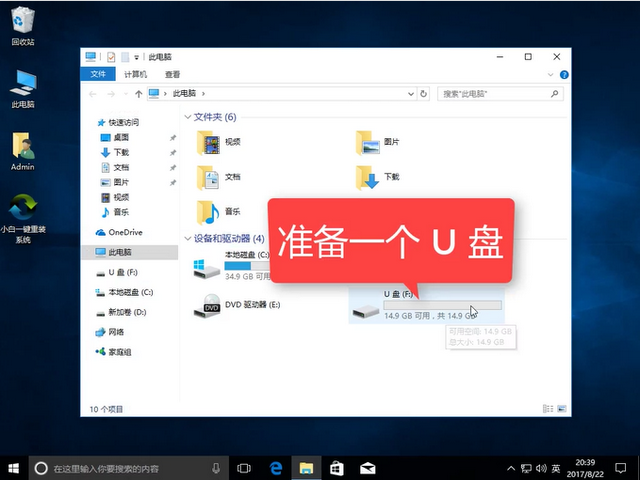
windows10 iso刻录到u盘系统软件图解1
打开小白软件,选择U盘模式的ISO模式,
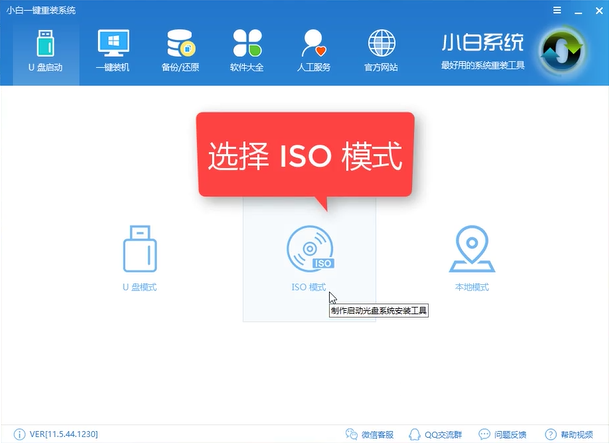
win10 iso刻录u盘系统软件图解2
点击生成ISO镜像文件
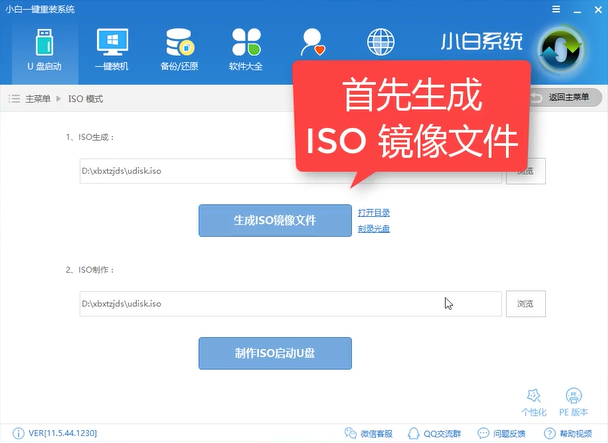
win10刻录到u盘系统软件图解3
选择高级版,点击确定
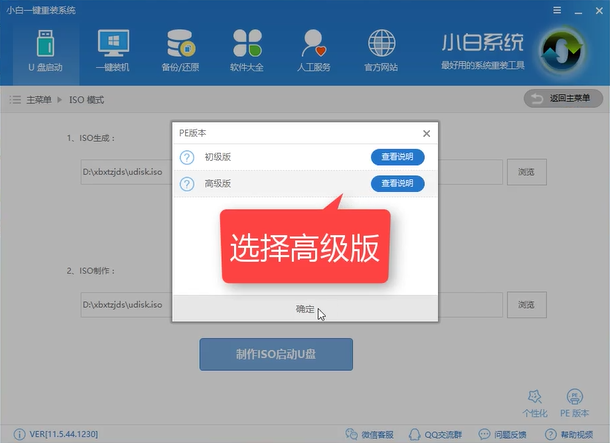
win10 iso刻录到u盘系统软件图解4
软件下载PE文件
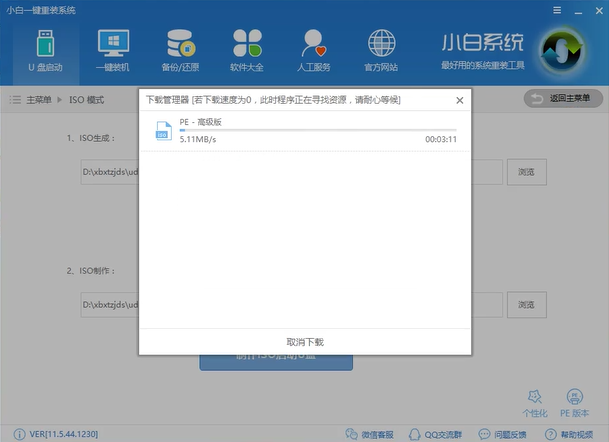
win10 iso刻录到u盘系统软件图解5
文件生成完毕点击取消
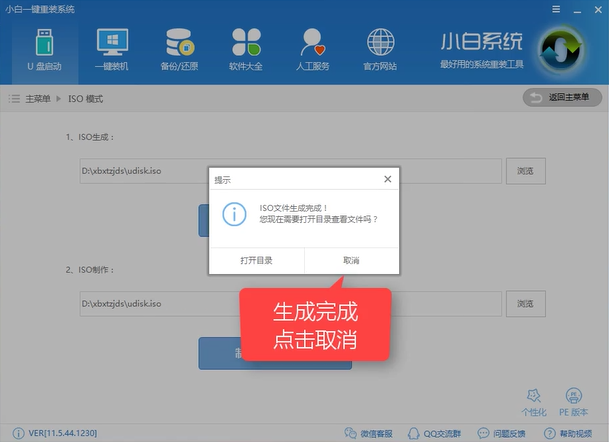
win10 iso刻录u盘系统软件图解6
接着选择ISO启动U盘
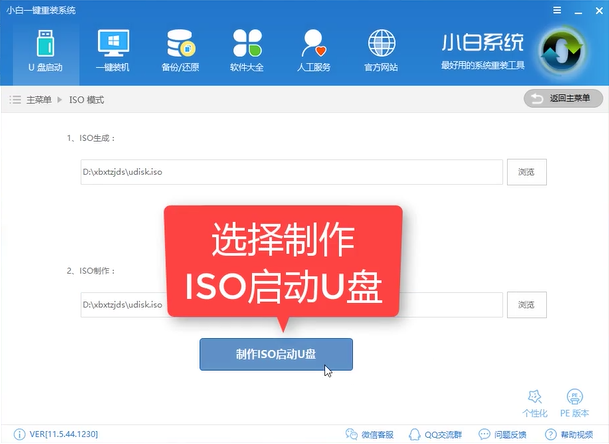
windows10 iso刻录到u盘系统软件图解7
选择写入
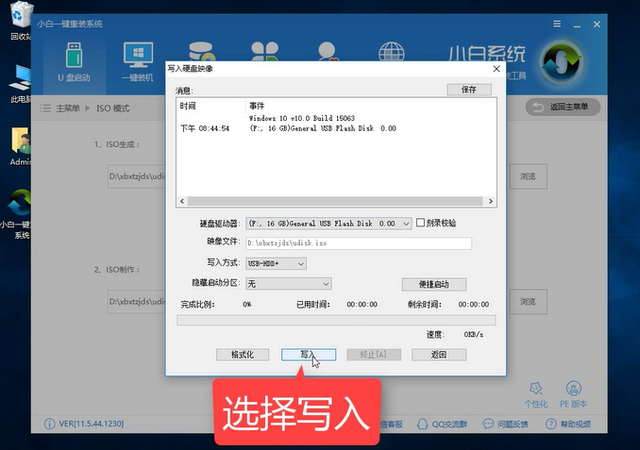
win10 iso刻录u盘系统软件图解8
等待制作
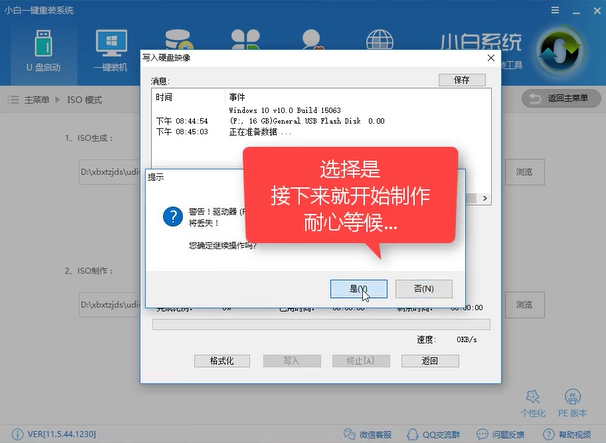
win10 iso刻录u盘系统软件图解9
制作完成,
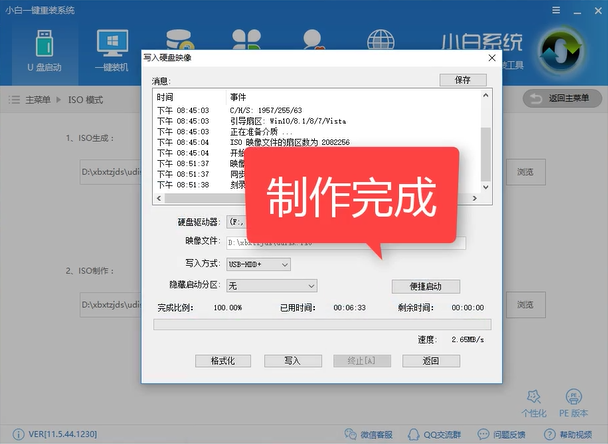
win10刻录到u盘系统软件图解10
点击返回关闭软件
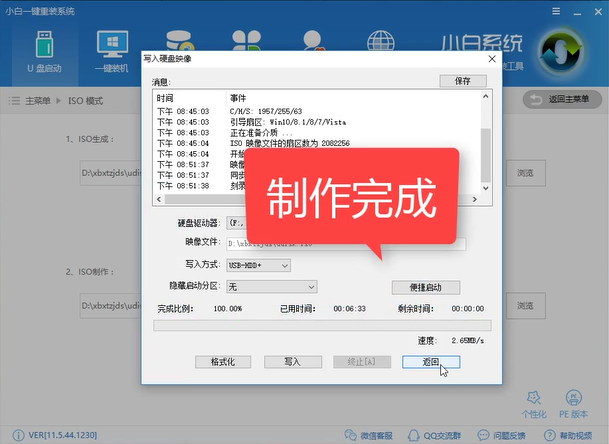
win10 iso刻录u盘系统软件图解11
打开我的电脑查看信息,再将win10系统镜像拷贝进PE即可
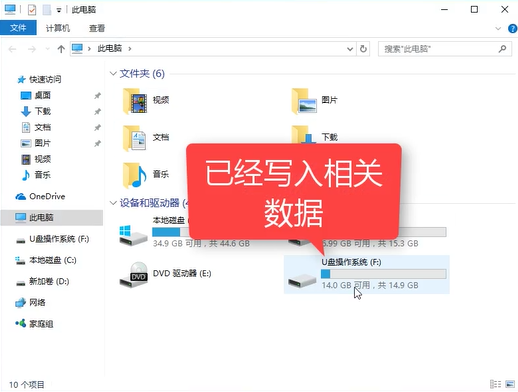
win10 iso刻录到u盘系统软件图解12
以上就是win10 iso刻录到u盘的基本教程,希望可以帮助到你。






 立即下载
立即下载







 魔法猪一健重装系统win10
魔法猪一健重装系统win10
 装机吧重装系统win10
装机吧重装系统win10
 系统之家一键重装
系统之家一键重装
 小白重装win10
小白重装win10
 杜特门窗管家 v1.2.31 官方版 - 专业的门窗管理工具,提升您的家居安全
杜特门窗管家 v1.2.31 官方版 - 专业的门窗管理工具,提升您的家居安全 免费下载DreamPlan(房屋设计软件) v6.80,打造梦想家园
免费下载DreamPlan(房屋设计软件) v6.80,打造梦想家园 全新升级!门窗天使 v2021官方版,保护您的家居安全
全新升级!门窗天使 v2021官方版,保护您的家居安全 创想3D家居设计 v2.0.0全新升级版,打造您的梦想家居
创想3D家居设计 v2.0.0全新升级版,打造您的梦想家居 全新升级!三维家3D云设计软件v2.2.0,打造您的梦想家园!
全新升级!三维家3D云设计软件v2.2.0,打造您的梦想家园! 全新升级!Sweet Home 3D官方版v7.0.2,打造梦想家园的室内装潢设计软件
全新升级!Sweet Home 3D官方版v7.0.2,打造梦想家园的室内装潢设计软件 优化后的标题
优化后的标题 最新版躺平设
最新版躺平设 每平每屋设计
每平每屋设计 [pCon planne
[pCon planne Ehome室内设
Ehome室内设 家居设计软件
家居设计软件 微信公众号
微信公众号

 抖音号
抖音号

 联系我们
联系我们
 常见问题
常见问题



